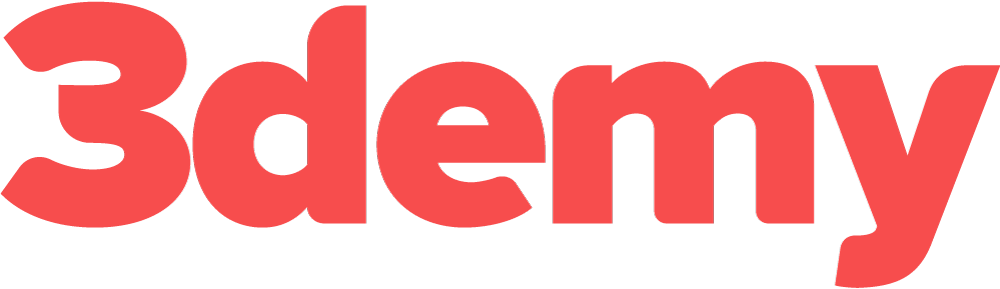En este tutorial veremos cómo podemos importar un modelo 3D directamente de la biblioteca de la nube de KeyShot.
Lo más sorprendente de este procedimiento es el hecho de poder importar modelos 3D previamente procesados, con sus respectivos materiales aplicados. Esto quiere decir que los objetos 3D no será necesario tener que otorgarles ningún tipo de material.
Es ideal para insertar objetos 3D de tipo mobiliario, productos tecnológicos, elementos decorativos básicos… en nuestra escena de KeyShot. Y así poder complementar la escena de KeyShot de forma rápida y ágil.
Cómo importamos los modelos 3D de KeyShot Cloud
El primer paso será abrir KeyShot y a partir de ahí, seleccionar el icono de «Biblioteca de la Nube» situado en la zona inferior izquierda de nuestra pantalla.
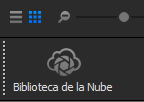
Se cargará una ventana donde podemos ver una gran cantidad de materiales, y es que la biblioteca de la nube de KeyShot dispone un repositorio de Materiales, entornos, fondos, textos y los modelos 3D que estamos buscando.
Por lo tanto, seleccionamos la pestaña superior derecha donde dice «Modelos«:
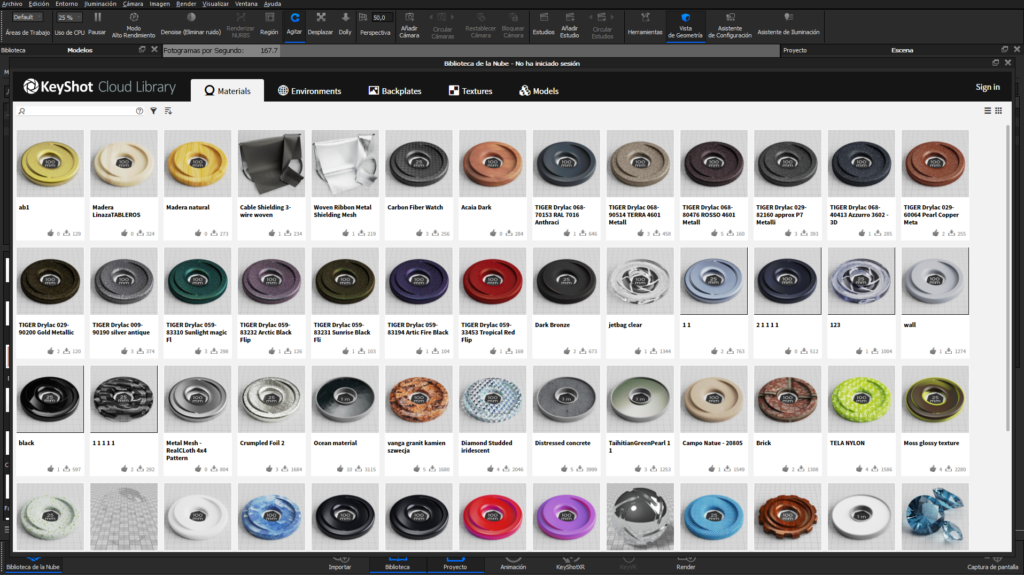
Entonces visualizaremos el listado de modelos 3D disponibles en la biblioteca de KeyShot. Podemos ver cuál o cuáles nos pueden ser útiles y simplemente le damos clic y tendremos que descargar el modelo.
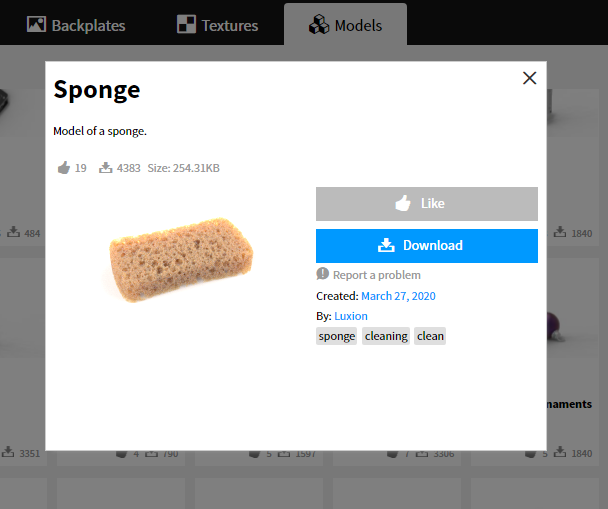
Ahora una vez terminemos de descargar los modelos 3D que nos hayan parecido interesantes, debernos de cerrar la ventana de KeyShot Cloud library e irnos nuevamente al programa en la siguiente ubicación:
Pestaña Biblioteca > Modelos > Descargas
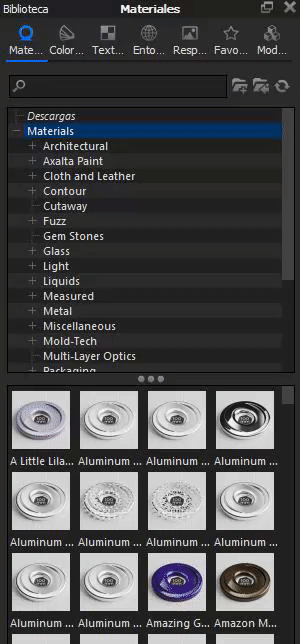
Y en listado de Descargas aparecerá el modelo que hemos descargado previamente. Podemos utilizar el buscador para encontrarlo de forma más ágil.
Luego deberemos de arrastrarlo directamente a nuestra escena y una vez lo soltemos se importará.
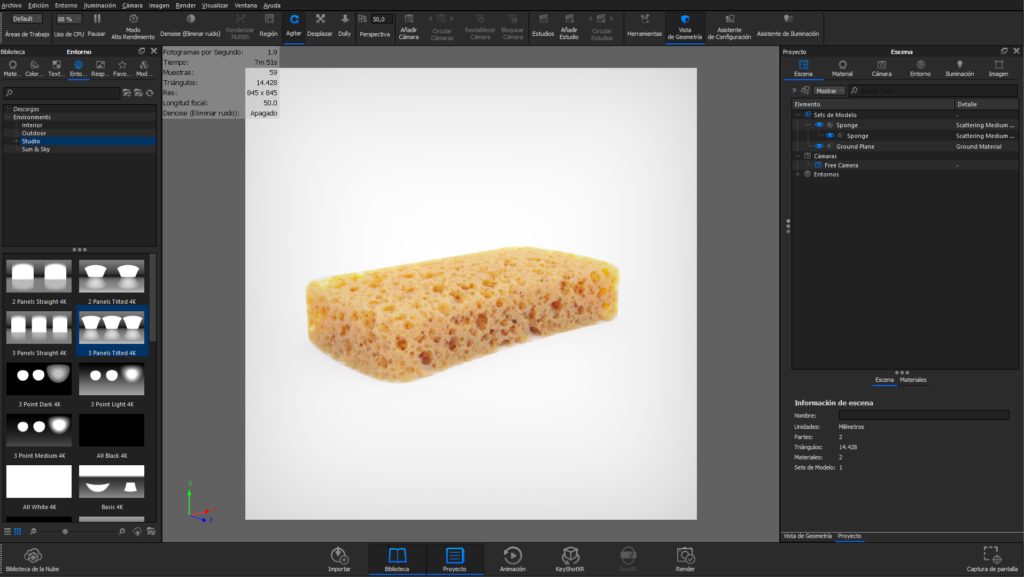
Cuidado con las dimensiones del modelo 3D importado
Algo que debemos de tener en cuenta a la hora de importar nuestro modelos 3D en la escena son las dimensiones que tendrá el objeto. Si bien estamos trabajando en una escena vacía no tendremos problema alguno. Ahora si estamos trabajando con una composición que ya alberga otros objetos deberemos de reajustar las dimensiones del modelo para que no esté desproporcionado respecto los otros elementos.
En la pestaña de Posición es donde deberemos de ajustar al suelo el modelo, si bien no visualizamos donde se encuentra deberemos de seleccionar el objeto como Objetivo de cámara haciendo clic derecho encima de él:
🔒 Contenido restringido para suscriptores
Suscríbete para ver todo el contenido o inicia sesión si ya eres suscriptor.
De esta forma, la cámara estará apuntando hacia el modelo 3D y podremos hacer zoom con el objetivo de acercarnos al modelo.
Una vez lo tengamos contralado, ya podemos ajustar la escala en la pestaña de posición y adaptarla a las proporciones adecuadas.
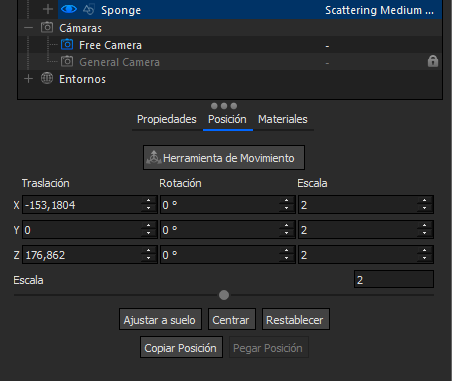
Resumen y conclusión
En este tutorial hemos aprendido como acceder a la biblioteca de la nube que nos brinda KeyShot y hemos visto el surtido de modelos 3D que dispone así como la facilidad de descargarlos e importarlos en nuestra escena de KeyShot.
Hemos visto también cómo ajustar las dimensiones del objeto importado cuando estamos trabajando con una escena que ya tiene su respectiva escala.
Gracias a este sencillo tip hemos mejorado nuestro flujo de trabajo de manera que podemos utilizar modelos 3D en nuestros proyectos de forma rápida y así mejoraremos la calidad de los mismos.
Cualquier duda podéis contactar con el equipo de soporte. Nos vemos en otro tutorial. ¡Éxitos! 😊